
Come eseguire la scansione dei documenti da una stampante a un computer?
L'articolo dirà come eseguire la scansione del documento dalla stampante al computer.
Già relativamente tempo fa, le informazioni digitali hanno iniziato a spostare gradualmente i loro analoghi stampati. Le persone hanno iniziato a usare non solo i testi che possono trovare su Internet, ma anche leggere e-book.

Istruzioni Come scansionare il documento sul computer
Vari documenti, compresi i materiali di archiviazione, sono ampiamente distribuiti in una versione digitale, perché è più conveniente. È più facile per noi inviare le loro idee su Internet, piuttosto che scriverle dalla mano e cercare il modo in cui vengono replicati.
Di conseguenza, molti neofiti hanno una domanda come scansionare il documento dalla stampante al computer? Quanto è difficile, e quanto perdiamo in questo processo di tempo? Parliamo di questo nella revisione di oggi.
Manuale passo-passo per i documenti di scansione dallo scanner su un computer
Questo manuale conterrà tre opzioni utilizzando programmi di terze parti che applicazioni standard. finestre«.
Usiamo un programma di terze parti
In linea di principio, è possibile trovare un gran numero di programmi che possono utilizzare rapidamente e convenientemente utilizzare lo scanner per eseguire la scansione del documento del PC. Tra questi sono anche pagati e opzioni gratuite. Molti di loro hanno un bel design moderno e grandi opportunità per il lavoro non solo con documenti, ma anche con foto.
Non descriveremo ciascuno di loro, poiché ci vorrà molto tempo, e sarà più utile per voi familiarizzare con le istruzioni brevi ed efficienti. Pertanto, ti consiglieremo di scaricare uno dei programmi specificati da questo. sito ufficiale. Dopo averlo scaricato e installato sul computer, effettuare le seguenti operazioni:
- Assicurarsi che lo scanner sia collegato al computer e il documento è pronto per la scansione. Quindi, esegui il programma installato. Una finestra si aprirà dove vedrai tre pulsanti " Visualizza«, «Scansione"E" impostazioni". In linea di principio, l'applicazione è già configurata per impostazione predefinita, come dovrebbe essere, quindi fai semplicemente clic su " Visualizza«.
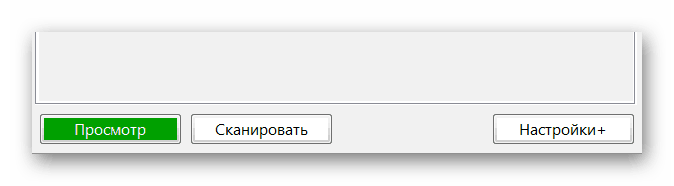
Istruzioni Come scansionare il documento sul computer
- Successivamente, posizionare il telaio in modo tale che non ci siano spazi vuoti sul documento di file futuro. Quindi fai clic sul pulsante "Pulsante" Salva". È tutto. La pagina del documento specificata sarà completamente digitalizzata.
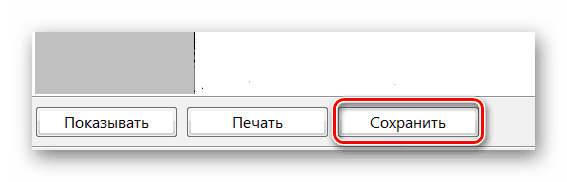
Istruzioni Come scansionare il documento sul computer
Usiamo il programma di vernici
Abbiamo affrontato programmi di terze parti e abbiamo scoperto che questo è il metodo più semplice e conveniente. Ma se non si desidera installare alcune applicazioni da Internet, è possibile utilizzare i programmi nativi " finestre", per esempio, " Dipingere.". Fare quanto segue:
- Assicurarsi che lo scanner sia collegato a un computer, il documento è pronto per l'elaborazione. Avanti attraverso il menu " Inizio»Trova il programma" Dipingere."(Se non è nell'elenco, quindi nel menu in basso Pave Line" Inizio"Inserisci la parola" vernice "e poi nell'elenco clicca sul programma visualizzato).
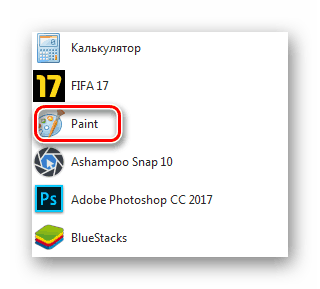
Istruzioni Come scansionare il documento sul computer
- Il programma inizierà. Nell'angolo in alto a sinistra, fare clic sul pulsante, come mostrato nello screenshot (nelle nuove versioni del programma, questa voce " File"). Quindi clicca sulla voce " Dallo scanner e telecamere". Se questo articolo non è attivo, significa che lo scanner non è collegato al computer o non lo vede. Se tutto va bene, vai al passo successivo.
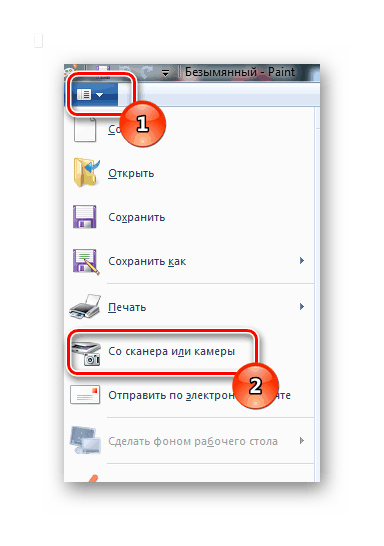
Istruzioni Come scansionare il documento sul computer
- La finestra successiva si aprirà con una proposta per selezionare un metodo per la scansione dei documenti. Controlla le opzioni offerte e seleziona l'opzione appropriata. Puoi lasciare un serbatoio di fronte a " Immagine a colori". Quindi clicca su " Scansione"Se è necessario eseguire un'operazione immediatamente. Altrimenti, clicca su " Visualizza"Per vedere vividamente come sarà il futuro documento su un computer.
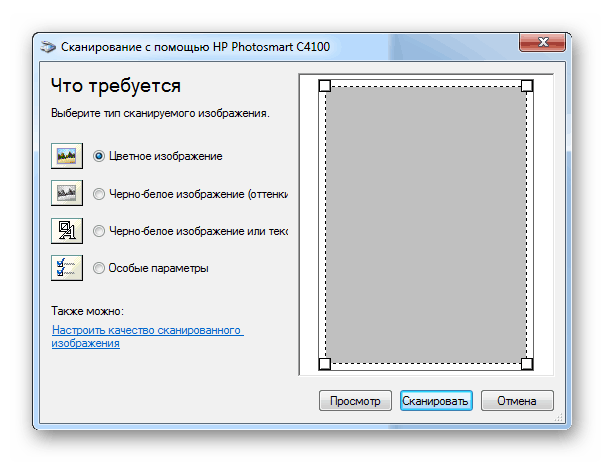
Istruzioni Come scansionare il documento sul computer
- Successivamente, vedrai il documento ricevuto nella finestra principale del programma. Puoi apprezzare se tutto è risultato bene o qualcosa deve essere cambiato. In quest'ultimo caso, è necessario ripetere i passaggi sopra e gli errori pre-corretti. Se questo non ha bisogno di fare, quindi vai al passaggio successivo.
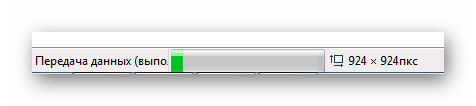
Istruzioni Come scansionare il documento sul computer
- Ora fai clic sul pulsante in alto a sinistra, come hai fatto all'inizio delle istruzioni correnti. Quindi nel menu a discesa, selezionare " Salva come"Semplicemente visitare la freccia specificata nello screenshot. Successivamente, il nuovo menu si apre con la proposta per selezionare il formato del file per salvare il documento. Ti consigliamo di usare l'articolo " Immagine in formato PNG"Quando salvi la massima qualità del documento.
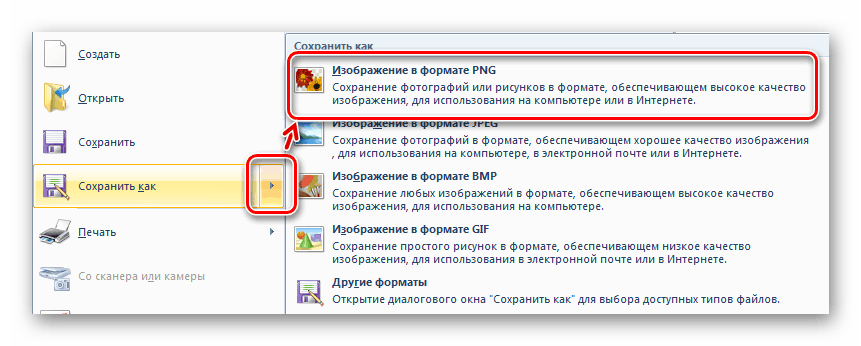
Istruzioni Come scansionare il documento sul computer
Usiamo altre caratteristiche "Windows"
Se non ti piace l'opzione di cui sopra, o per qualche motivo non è possibile utilizzare, allora possiamo ricorrere a un altro modo che ci offre " finestre". Per implementarlo, effettuare le seguenti operazioni:
- Attraverso il menu " Inizio" o " Barra degli strumenti"Vai a" Strumenti e stampanti«.
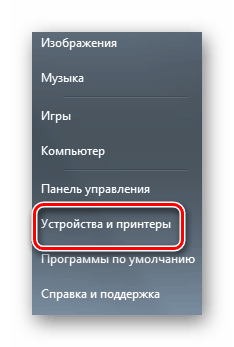
Istruzioni Come scansionare il documento sul computer
- Quindi nella nuova finestra, il computer ci mostrerà quali stampanti o scanner sono attualmente collegati al computer. Va notato che il driver dello scanner deve essere impostato in anticipo. Troviamo il dispositivo, fare clic sul pulsante con destro del mouse destro del mouse e nel menu si apre facendo clic su " Iniziare la scansione«.
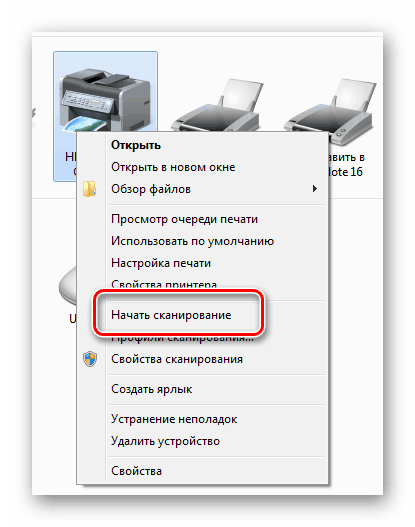
Istruzioni Come scansionare il documento sul computer
- Il passo successivo sarà la selezione delle impostazioni di scansione. Dai un'occhiata alle opzioni proposte, pensa a ciò che desideri approfittare. Premere il pulsante Visualizza per pre-valutazione del documento. Se tutto si adatta, fai clic sul pulsante Scansione per iniziare il completamento della procedura.
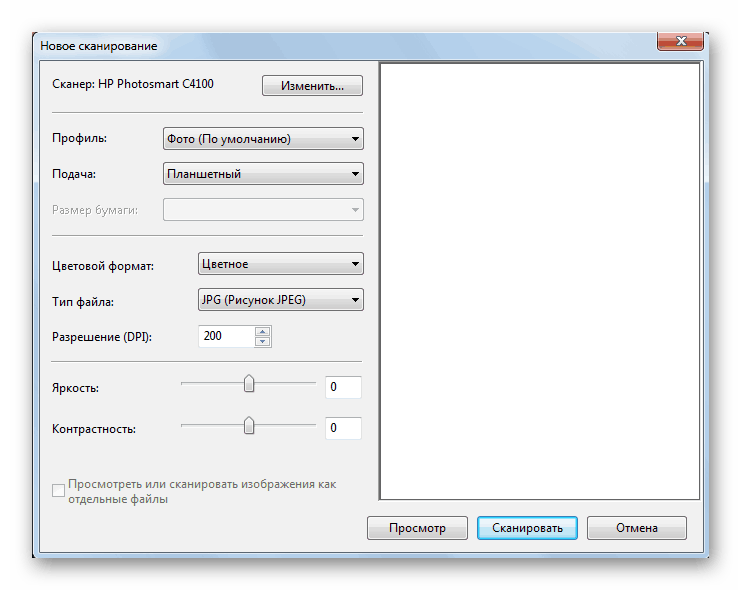
Istruzioni Come scansionare il documento sul computer
- Successivamente, vedremo il processo di scansione stesso, potrebbe essere necessario un po 'di tempo, a seconda della potenza del computer o di altri fattori.
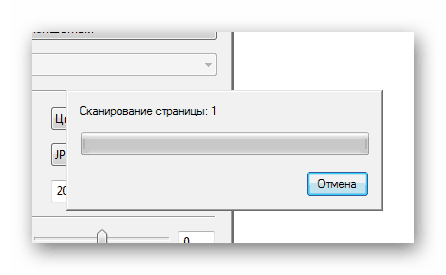
Istruzioni Come scansionare il documento sul computer
- Di conseguenza, abbiamo solo bisogno di inventare il nome del nostro documento, scegliere il posto del suo archiviazione sul computer (" Importare parametri") E salvare facendo clic sul pulsante" Pulsante " Importare«.
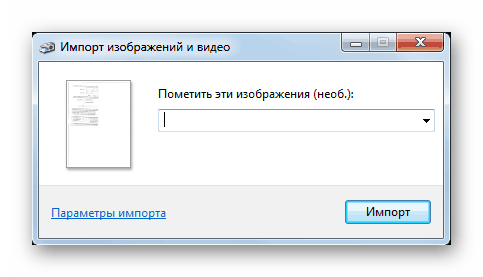
Istruzioni Come scansionare il documento sul computer
